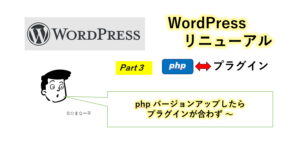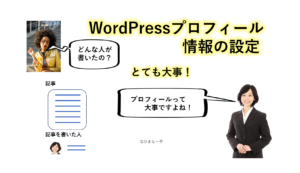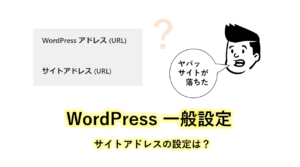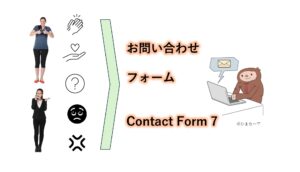wordpress mysql バージョンアップ ワードプレス リニューアル~その4はMySQLのバージョンアップです。
MySQL 5.5 は、すでにサポートが終了しているので、MySQL5.7 にバージョンアップすることにしました。
今回のデータベースのバージョンアップは、WordpressやPHPほどバージョンアップの頻度はありませんが、Wordpressが使用するデータベースMySQLも歴史的変化もしてますし、変わろうともしています。
そんなところで、まずMySQLの歴史と概要を掲載したうえで、今回のMySQL5.5から5.7へのバージョンアップ作業の記録を残します。
独自ドメインWordpressブログ運営では、ある程度するとメンテナンスも必要です。
今回は、長年メンテナンスをやって来なかったサイトのMySQLバージョンアップを解説します。
MySQLの歴史
私の記憶では2000年当初ににMySQL3バージョンに出会いました。
当時データベースと言うと高額なものを企業が使っていた時代で、最初はOSSで運営がされていたと思いますが、SQLが無料で使用できることは画期的でした。
PHPもすでに出始めていて、PHPとMySQLを組み合わせたプログラミングが出来ることは、アプリケーションを開発しようとしている者には大きな希望を与えたと思います。
MySQLはオープンソースのリレーショナルデータベースとして発展してきましたが、現在はオラクル社が所有をしていて、色々な変遷を受けてオラクル社より提供がされているようです。
 いっぺい
いっぺいこれも歴史ですね
MySQLのデータベースの心臓部、データベースエンジンは現状3種類があります。
- InnoDB Oracle Corporationが開発、パフォーマンスと信頼性で現在主流に
- MyISAM 歴史は古くISAMエンジンはメインフレーム時代からの産物で長くMySQLのエンジンでしたが、現状InnoDBに置き換えられています。
- MariaDB (Aria) MySQLのオープンソース性を守りながら、ISAM系で新しい機能や改善を追加することを目指しています。
因みに、さくらインターネットで現在利用中のデータベースエンジンを phpmyAdmin で確認をしましたら下記のようにInnoDBでした。主流はInnoDBに流れているようです。


MySQL 5.5 から5.7 にバージョンアップ作業
さくらインターネットでは、データベースのバージョン変更は、管理パネルより予定を入れて行います。
明日に予定を入れました。 もしものことを考えてデータベースのバックアップを取って置くことにしました。
以下の手順により、 phpMyAdmin を使用してSQLベースでデータをエクスポートしておきます。
- さくらインターネット管理パネルより、Webサイト/データ>データーベースにて、phpMyAdmin を起動します。
- phpMyAdmin にてバックアップしたいデータベースを選ぶ
- phpMyAdmin にて上部のタブから「エクスポート」タブを選び、「エクスポート」ボタンを押す
以上にて、SQLベースのデータのバックアップが、ローカルPCのダウンロードホルダーにダウンロードされます。
予約実行時間後にコントロールパネルを見たら、旧バージョン MySQL5.5 と MySQL5.7 の二つのDBサーバー( HOST ) が存在をしていました。
Webで現コンテンツの WordPressブログを見たら正常に動作をしていたので安心しました。
新しいDBバージョンへの切り替え
しかしどちらのDBサーバーで動いているのかが分からず、記事を一部修正して phpMyAdmin で記事を確認したら、まだ旧バージョンで動いていました。
さくらインターネットでのデーターベースのバージョンアップは以下の記事を参考にしました。


ここで、データーベースのバージョンアップをすると新バージョンのDBサーバー( HOST ) が新しい名前で作成され、旧DBサーバー( HOST )も残り、WordPress の紐づけは前のDBサーバーの状態です。



それはそうですね。データーベースをバージョンアップした途端、コンテンツに不具合が生じたら困りますものね
では、どうやって WordPress の紐づけを新バージョンのDBサーバーに変えるのでしょうか?
これも上記の記事に書いてあります。
WordPress ソースコードの一番上のディレクトリーに「wp-config.php」と言うファイルが有りますので、その中の以下の ‘DB_HOST’ の設定を変えました。
/** MySQL のホスト名 */
// define(‘DB_HOST’, ‘mysql4—-.db.sakura.ne.jp’);
define(‘DB_HOST’, ‘mysql57—.——.sakura.ne.jp’); // 5.7 version up
「wp-config.php」は色々な設定が書かれている WordPress の心臓部です。自信のない方は信頼できる知人か、業者に依頼した方が良いです。
まとめ
最後まで見ていただき、ありがとうございました。
今回の作業を通し、思ったことは便利なWordpressサイトと言えど長年メンテナンスをしないと最新のものにするのに手が掛かってしまう事、また最新のシステムにしておかないとセキュリティー的に問題が出て来ることが分かりました。



メンテナンスや相談に外部委託が必要な場合は、
お問い合わせください
なお以下は、Wordpressブログを始める方へのアドバイスです。
WordPressは、レンタルサーバーで導入をして簡単に運用を始められますが、長年安定的に運用するには色々の手間やノウハウも必要です。
初心者の方がブログを始めるには、
〇 自ドメイン&Wordpressと言うスタイルを取るか
〇 一般ブログサイトで始めるか
以上を考慮して、一般ブログサイトも初心者の方は選択の一つに考えられた方が良いと思います。
また、自ドメイン&WordPressと言うスタイルを取る場合、メンテナンスや相談に、詳しい知人か、外部業務委託契約にて、サポート体制を確保しておくことも一つの手です。
まとめ
独自ドメインWordpressブログ運営では、ある程度するとメンテナンスが必要です。
今回で長年メンテナンスをやって来なかったサイトのちょっと大変なメンテナンスは無事終了しました。
WordPressブログ運営では、Wordpressに関連してWordpress本体の更新、テーマの更新、プラグインの更新など
またサーバー環境ではPHPのバージョンアップ、MySQLのバージョンアップ(年数が経たないとほとんどない)などサイトのメンテナンスも必要な事をメモして置いて下さい。
長年、独自ドメインWordpressブログ運営を継続するには、収益のことだけでなくサイトメンテナンスも頭の隅に入れておきましょう。
最後まで読んでいただきありがとうございました。
続編記事
以下は続編記事です。記事ごとに内容が違いますので、飛ばして参照の場合は以下リンクからお願いします。
ワードプレス リニューアル~その1-下準備


ワードプレス リニューアル~その2-PHP
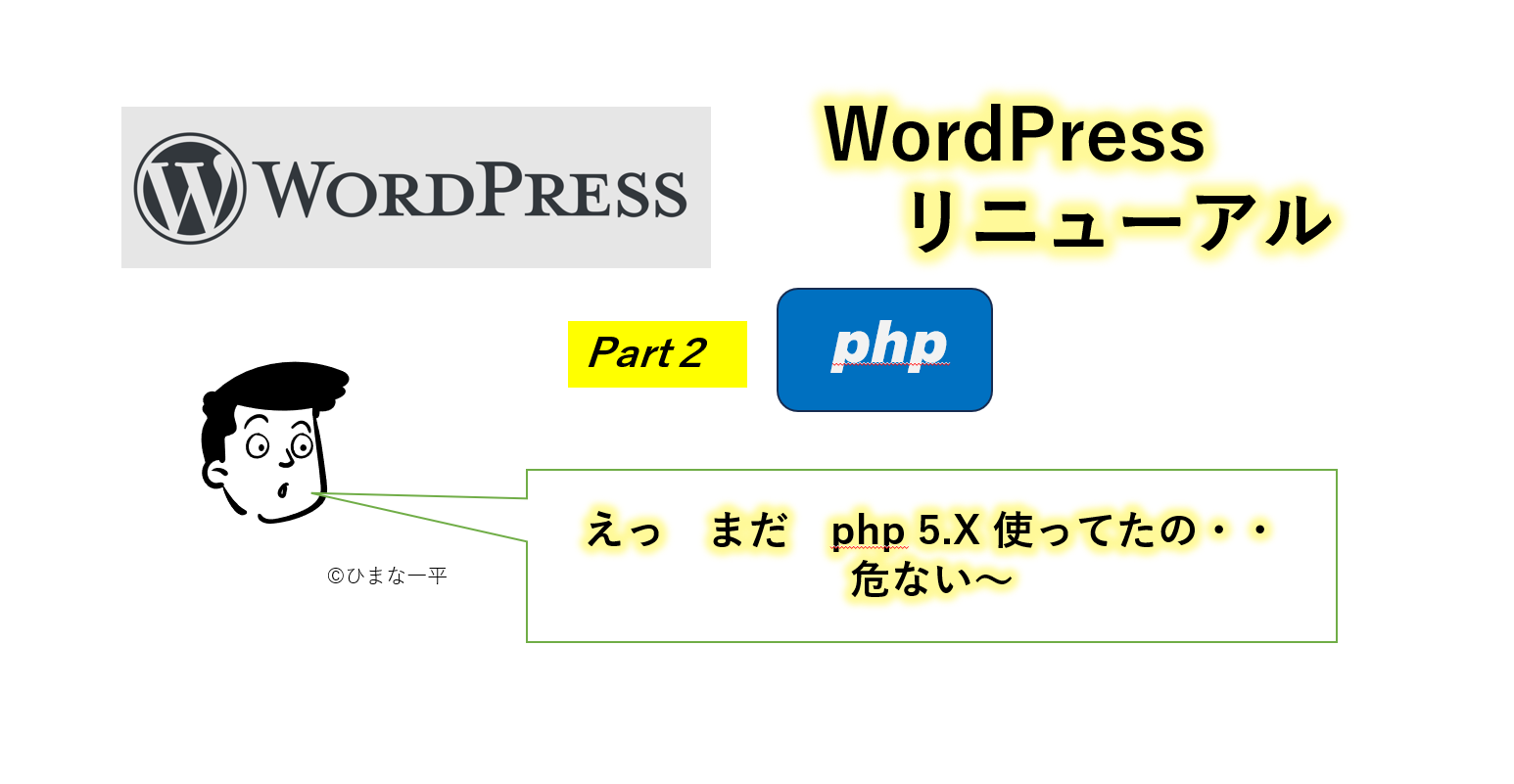
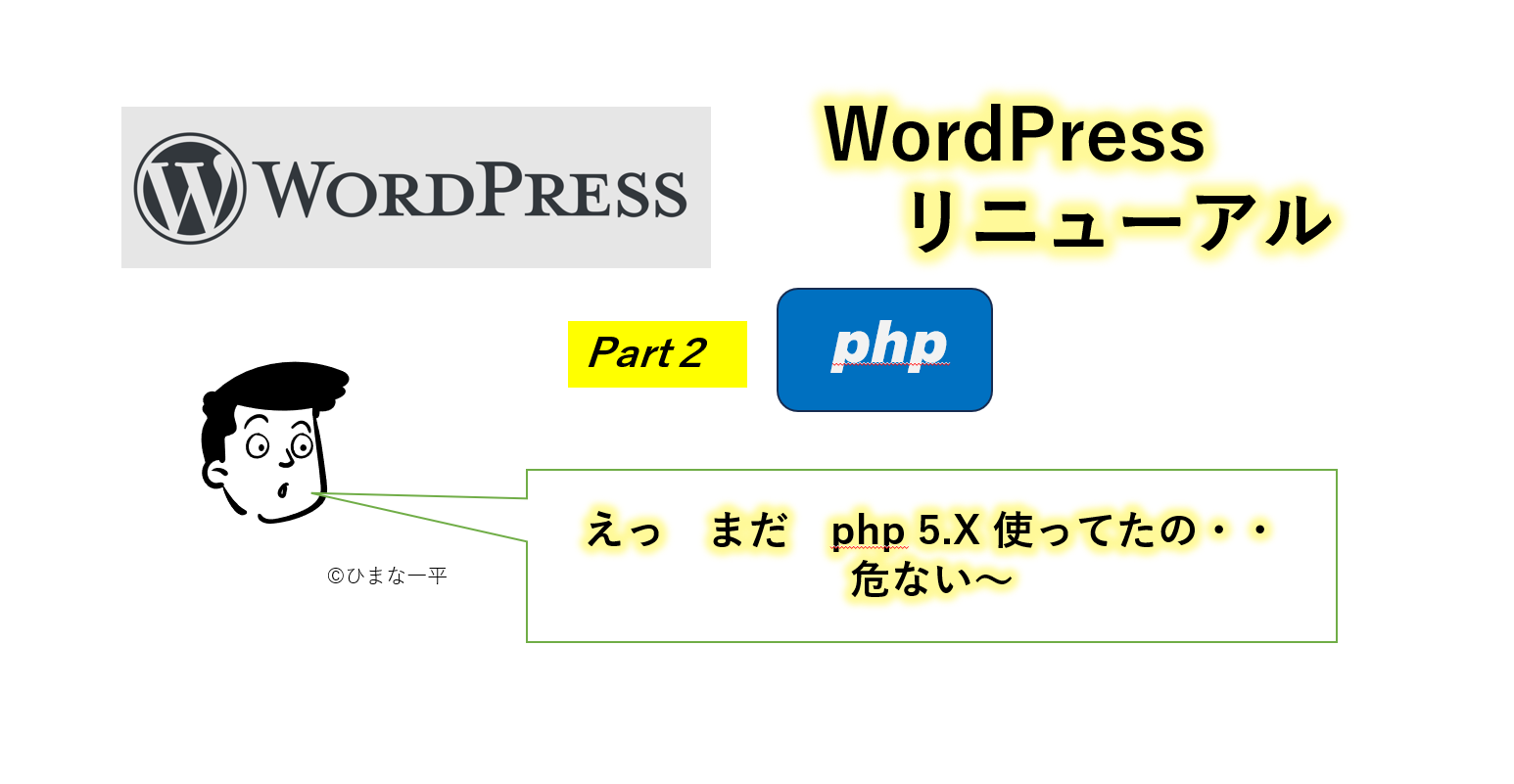
ワードプレス リニューアル~その3-プラグイン
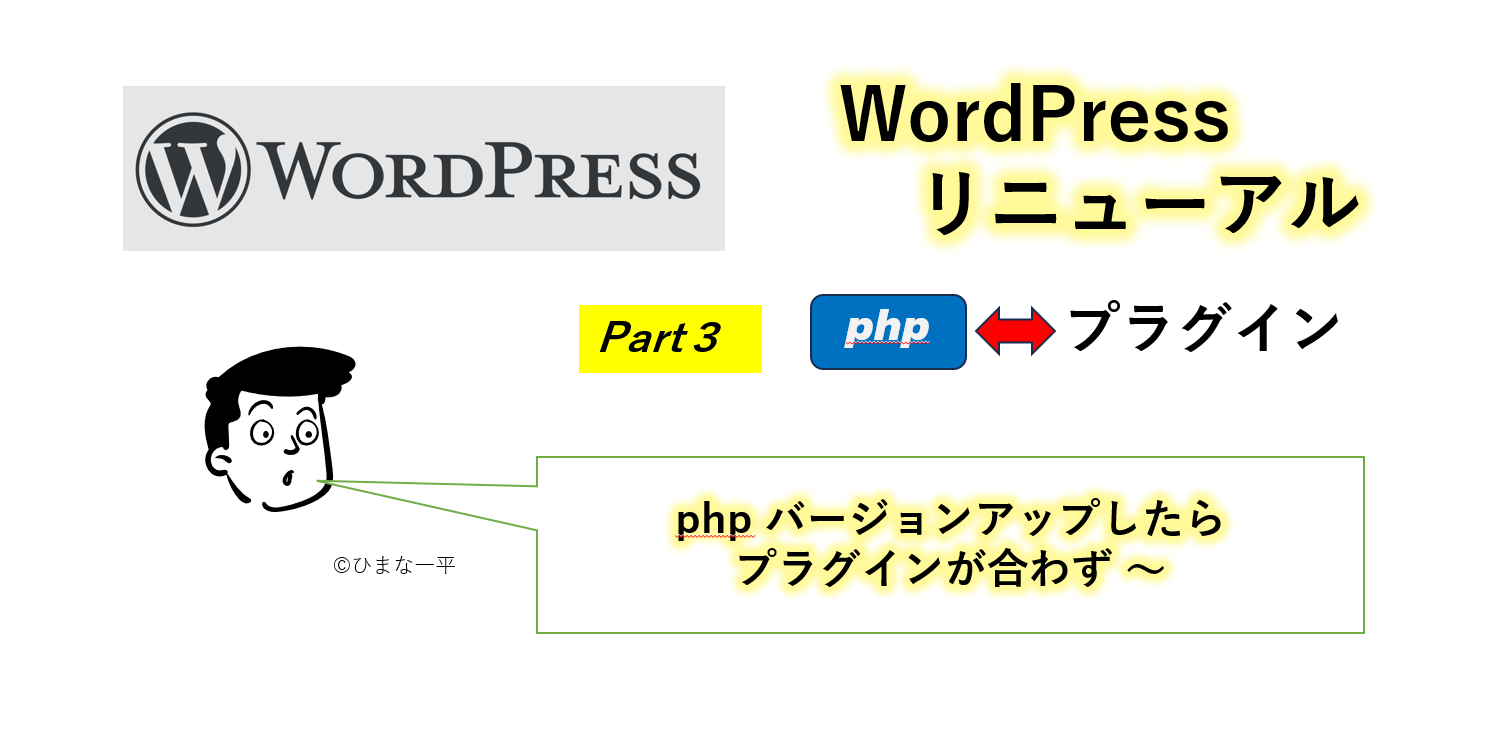
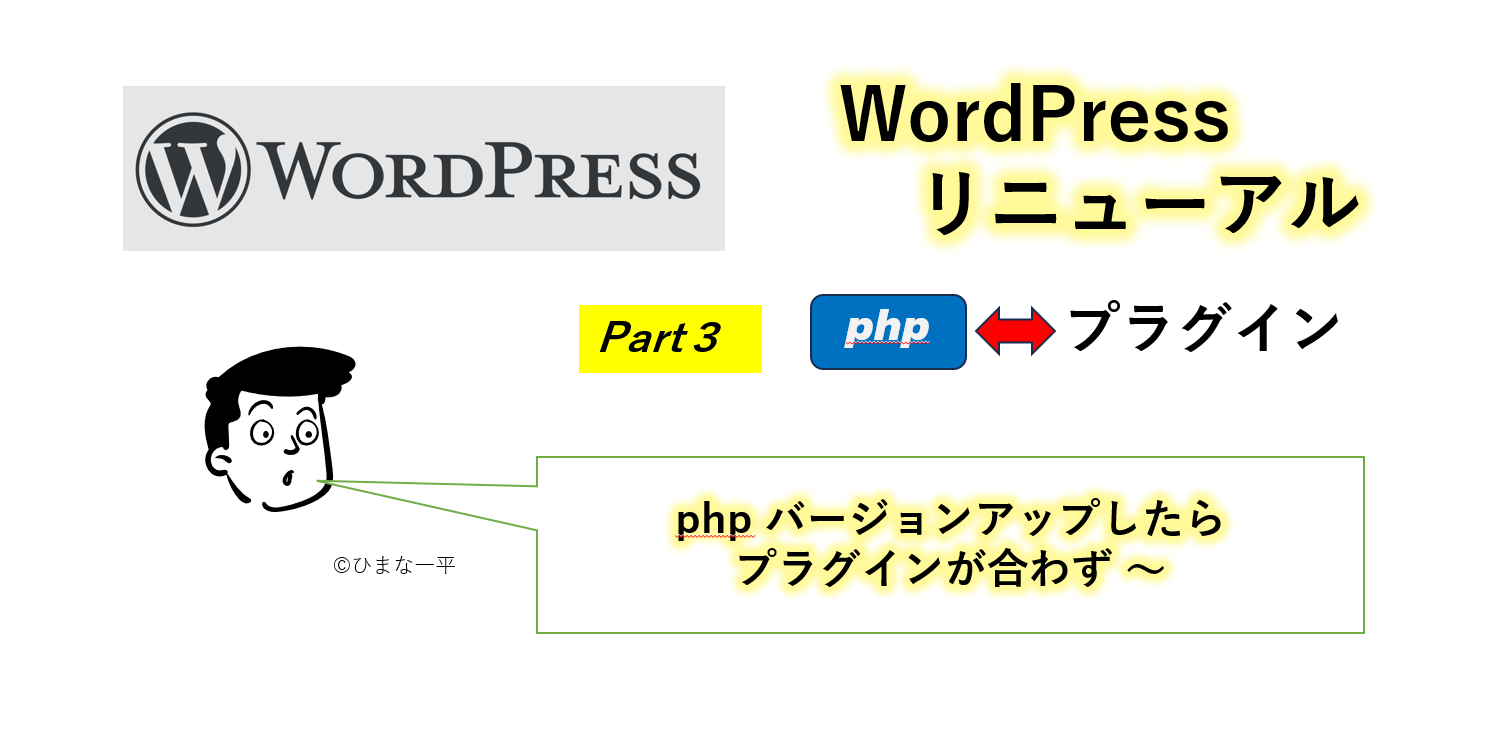
ワードプレス リニューアル~その4-MySQL